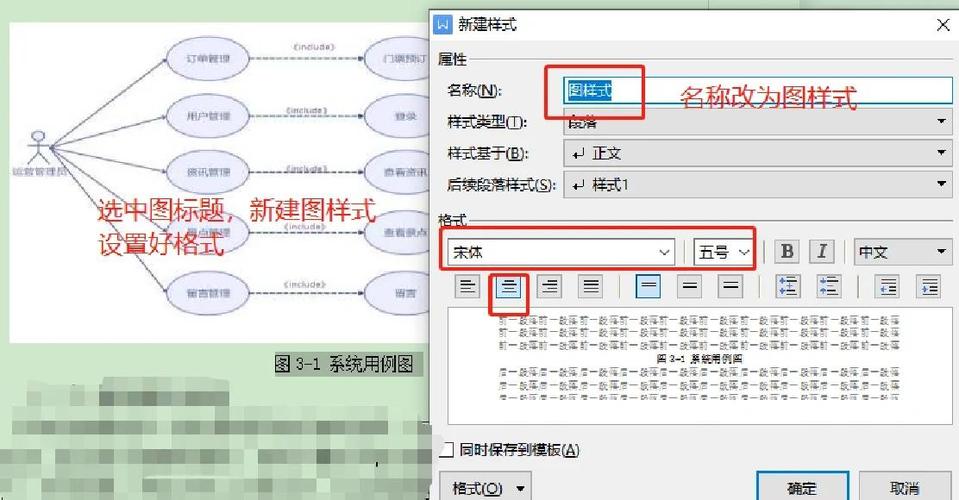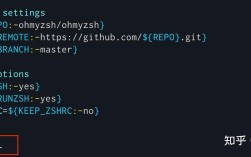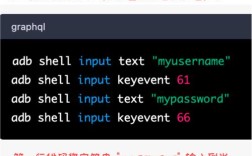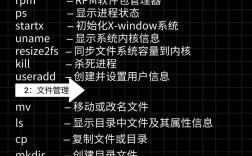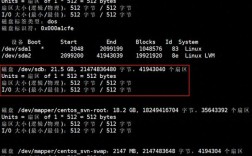要将文件上传到网站根目录,首先需要明确网站根目录的位置及其访问权限,然后选择合适的上传方式,以下是详细的操作步骤和注意事项:
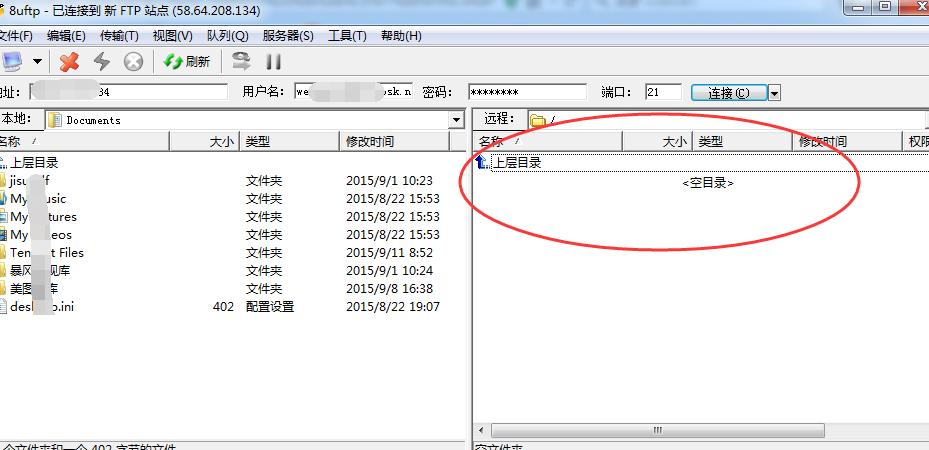
准备工作
-
确认网站根目录路径
网站根目录是服务器上存放网站文件的主文件夹,路径因服务器环境不同而异:- Linux服务器:通常为
/var/www/html、/home/username/public_html或自定义路径(需通过SSH或FTP确认)。 - Windows服务器:常见路径为
C:\inetpub\wwwroot或 IIS 管理器中配置的目录。 - 虚拟主机/共享主机:通过主机控制面板(如cPanel、Plesk)的“文件管理器”功能可直接访问根目录,路径通常为
public_html或www。
- Linux服务器:通常为
-
获取访问权限
- FTP/SFTP:需从主机服务商获取FTP主机地址、端口、用户名和密码(建议使用SFTP加密传输)。
- SSH(仅限Linux):需SSH密钥或密码,适用于高级用户。
- 控制面板:直接通过浏览器登录cPanel/Plesk等,无需额外工具。
上传方法详解
方法1:使用FTP/SFTP客户端(推荐)
- 安装FTP工具:推荐FileZilla(支持Windows/macOS/Linux),或WinSCP(Windows)。
- 连接服务器:
- 打开FileZilla,输入主机地址、用户名、密码,端口默认21(FTP)或22(SFTP)。
- 点击“快速连接”,成功后左侧显示本地文件,右侧显示服务器文件结构。
- 定位根目录:
在右侧服务器文件列表中,导航至根目录(如/public_html),若路径不明确,可联系主机服务商确认。 - 上传文件:
- 从左侧本地文件夹拖拽文件至右侧根目录,或右键文件选择“上传”。
- 大文件建议分批上传,避免中断。
方法2:通过cPanel文件管理器
- 登录cPanel:在浏览器输入
https://你的域名:2083,输入账号密码。 - 进入文件管理器:在“文件”栏目点击“文件管理器”,默认进入
public_html目录。 - 上传文件:
- 点击顶部“上传”按钮,选择本地文件后点击“开始上传”。
- 支持多文件同时上传,最大文件大小可能有限制(通常为256MB)。
方法3:SSH命令上传(Linux服务器)
- 连接SSH:使用终端(Windows可用PuTTY)执行:
ssh username@服务器IP
- 上传文件:
- 若本地已安装
scp命令(macOS/Linux默认支持),执行:scp /本地文件路径/文件名.txt username@服务器IP:/var/www/html/
- 若服务器已安装
rsync,适合大文件同步:rsync -avz /本地路径/ username@服务器IP:/var/www/html/
- 若本地已安装
方法4:CMS自带功能(如WordPress)
若网站基于WordPress,可通过“媒体库”上传文件,但文件实际存放在/wp-content/uploads/子目录,非根目录,若需上传到根目录,需通过FTP或控制面板直接操作。
注意事项
- 文件权限:
上传后需确保文件权限正确(Linux下通常为644,目录为755),可通过SSH执行chmod 644 文件名调整。 - 覆盖风险:
根目录中的index.html、.htaccess等文件可能影响网站功能,上传前建议备份。 - 安全设置:
- 避免在根目录存放敏感文件(如数据库配置文件)。
- 定期更新密码,使用强FTP账号。
- 上传限制:
部分主机限制上传文件类型(如禁止.php文件),需提前确认。
常见问题排查
- 上传失败:检查FTP连接信息、服务器磁盘空间、文件名是否含特殊字符。
- 文件无法访问:确认权限设置、检查
.htaccess规则是否阻止访问。
相关问答FAQs
Q1: 为什么通过FTP上传后,网站仍然无法显示新文件?
A1: 可能原因包括:①文件未上传至正确根目录(如误传至子目录);②文件权限不正确(需设置为644);③服务器缓存未刷新(尝试清除浏览器缓存或使用CDN刷新工具);④.htaccess规则覆盖了文件访问权限,建议通过SSH检查文件位置和权限,或联系主机服务商排查。
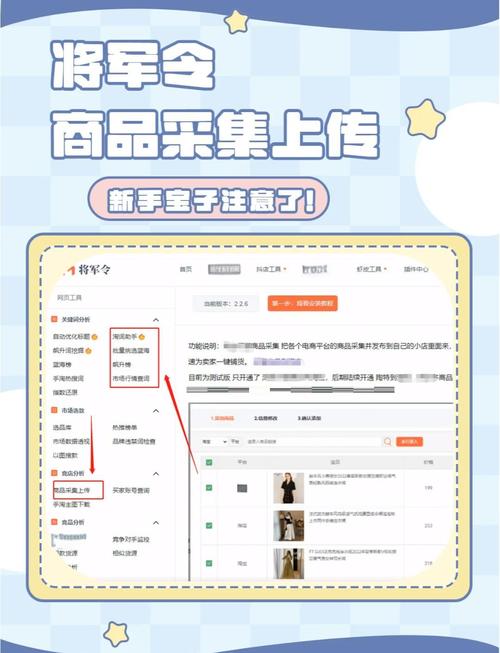
Q2: 如何批量上传多个文件到根目录?
A2: 可通过以下方式批量上传:
- FTP工具:在FileZilla中按住Ctrl键多选文件,直接拖拽至根目录;
- cPanel文件管理器:点击“上传”按钮,支持多文件选择;
- 命令行:使用
scp或rsync的通配符功能,例如scp /本地路径/*.txt username@服务器IP:/var/www/html/可上传所有.txt文件,注意批量上传前建议测试单个文件,避免因格式错误导致批量失败。